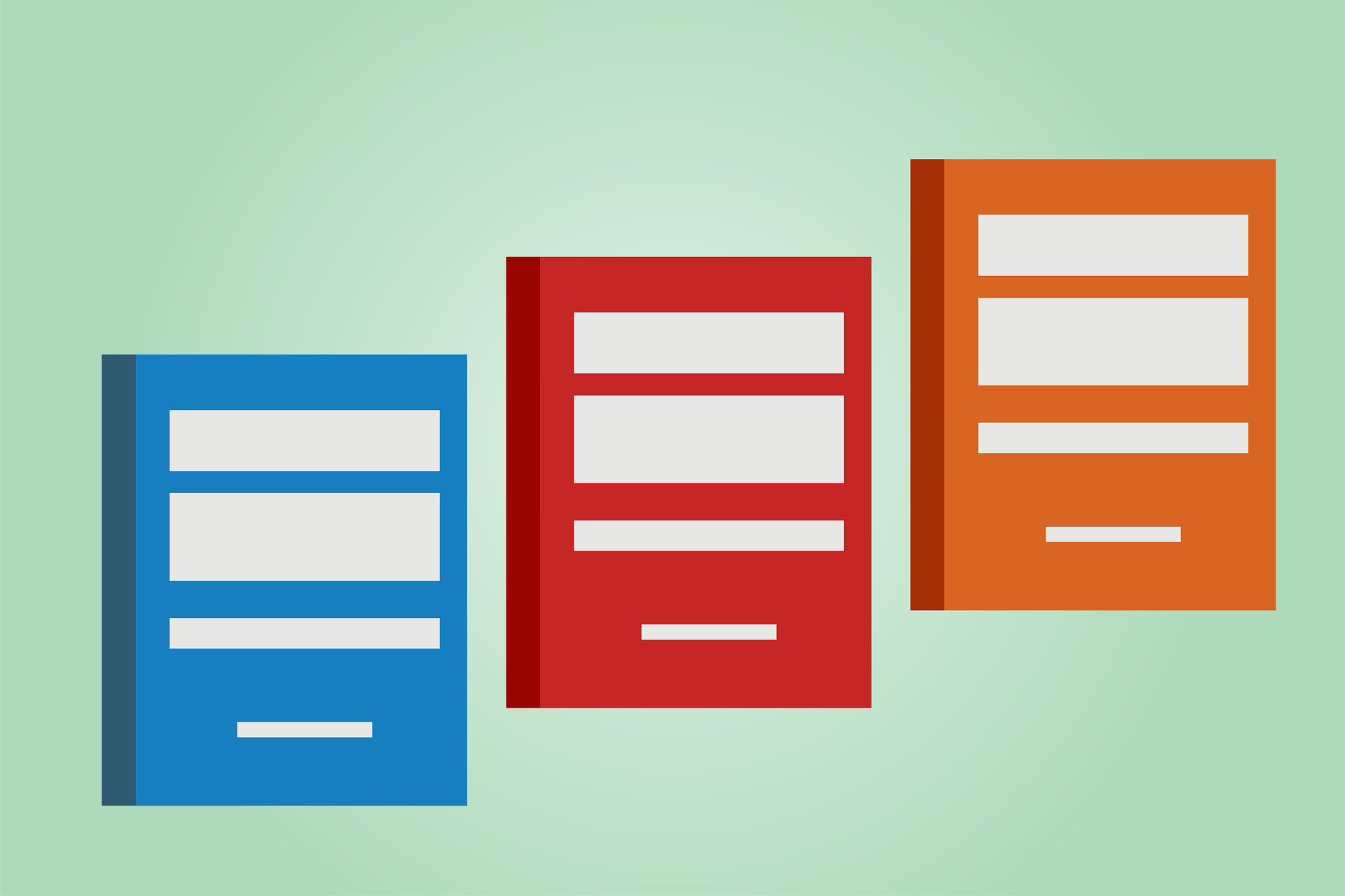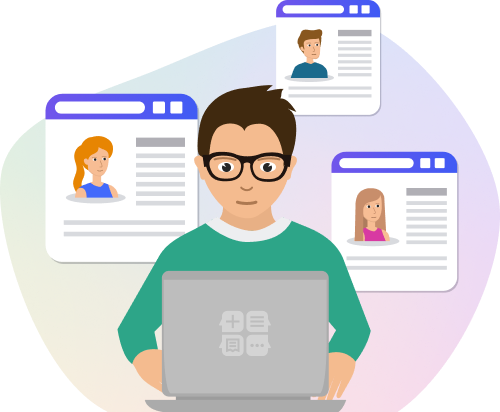Внештатники в компании: Как проводить самозанятого в 1С
Налог на профессиональный доход (НПД) — льготный налоговый режим получил большое распространение в России. И компании все чаще предпочитают по тем или иным проектам работать с самозанятыми. В данной статье мы расскажем, как правильно оформляется услуга самозанятого в программе 1С 8.3, и как этот расход учитывать в бухгалтерском учете.
Бухгалтерия отражает в учете расходы на услуги и работы, оказываемые самозанятыми в зависимости от их характера следующим образом:
В Бухучете – согласно Положению по бухгалтерскому учету 10/99:
По обычным видам деятельности — связанные с изготовлением и продажей продукции, приобретением и продажей товаров, выполнением работ, оказанием услуг, включая прямые затраты, такие как стоимость материалов, зарплата основных рабочих и т.д., косвенные расходы, связанные с основной деятельностью организации, и прочие расходы, не связанные с основной деятельностью организации;
В Налоговом учете – в соответствии с главой 25 Налогового кодекса РФ:
По прямым расходам, связанным с процессом производства;
Косвенные расходы – остальные расходы, не относящиеся к прямым и внереализационным расходам.
Создание контрагента-самозанятого в 1С 8.3.
Шаг 1. Создание контрагента:
Откройте раздел «Справочники» и выберите «Контрагенты».
Нажмите «Создать» и заполните данные контрагента.
В поле «Вид контрагента» выберите «Самозанятый».
Шаг 2. Создание договора:
В карточке контрагента перейдите по ссылке «Договоры» (или в раздел «Справочники» и выберите «Договоры»).
Нажмите «Создать» и заполните данные договора.
В поле «Вид договора» выберите «С поставщиком».
В разделе «Счета учета расчетов с контрагентами» укажите счета расчетов с поставщиком и счет авансов выданных как «76.09 Прочие расчеты с разными дебиторами и кредиторами».
Если у вас установлена версия 3.0.100.16 или более новый вариант программы, можете использовать счет 76.16 «Расчеты с самозанятыми». Этот счет предназначен только, чтобы делать расчет с самозанятыми и имеет только одно субконто «Контрагенты». Обратите внимание, что в документе «Акт сверки расчетов с контрагентом» расчеты по этому счету не отражаются. Для более детальных расчетов используйте другие счета расчетов с контрагентами.
Краткая инструкция по проведению услуг самозанятых граждан в 1С 8.3:
Для оформления работ от самозанятого гражданина в 1С 8.3 оформите документ «Поступление услуг» (акт, УПД) в разделе «Покупки». Документ формирует проводку: Дт 20.01 Кт 76.09.
Выплата самозанятому в 1С оформляется через создание документа «Платежное поручение» в разделе «Банк и касса — Платежные поручения». Укажите вид операции — «Прочее списание», статью расходов — «Оплата поставщикам (подрядчикам)», вид движения — «Оплата товаров, работ, услуг, сырья и иных оборотных активов». При необходимости можно также указать удержание по исполнительному листу — «1» (разрешено, с ограничением по сумме).
Для отражения перечисления оплаты самозанятому гражданину в 1С создайте документ «Списание с расчетного счета» в разделе «Банк и касса — Банковские выписки» и нажмите кнопку «Списание». Документ формирует проводку: Дт 76.09, Кт 51 — оплата самозанятому гражданину за работы.
Если чек от самозанятого гражданина получен позже подписания акта, отразите операции двумя документами :
«Операция, введенная вручную» в разделе «Операции» на дату акта — здесь укажите суммы только в бухгалтерском учете,
операция, введенная вручную на дату чека — укажите суммы только в налоговом учете.
Это позволит правильно отразить все затраты и полученные доходы по каждому периоду, что важно для корректного учета и финансовой отчетности.
Проведение услуг самозанятых в 1С 8.3 требует внимательного отношения к учету затрат и доходов, а также правильной организации учета документов. Следуя рекомендациям выше, бухгалтер сможет корректно отражать все операции, связанные с самозанятыми, и обеспечить правильную финансовую отчетность компании.
Если компания регулярно привлекает к своим проектам десятки самозанятых, то целесообразно автоматизировать массовые выплаты внештатникам через сервис “Мои самозанятые”.